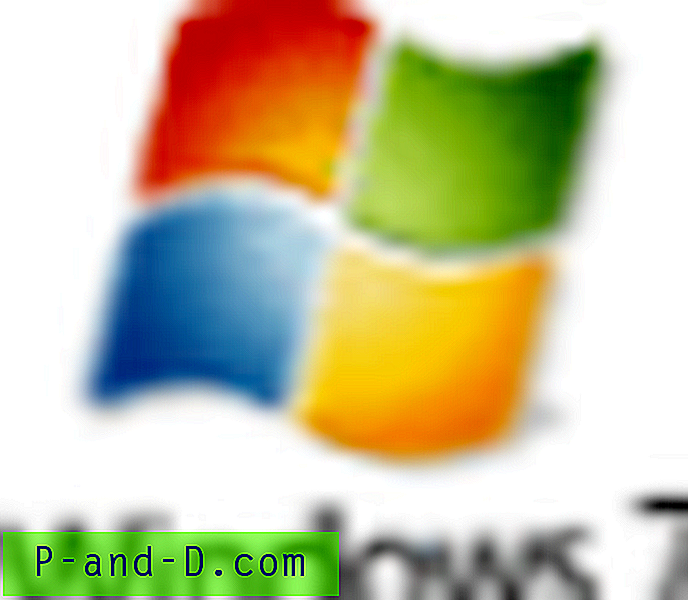오늘 저는 Chrome에서 DNS_PROBE_FINISHED_NXDOMAIN 또는 DNS PROBE FINISHED NXDOMAIN 의 문제를 해결할 수있는 몇 가지 솔루션을 제시했습니다.
DNS는 실제로 호스트 (웹 페이지가 클라우드에 저장되는 호스트)에서 웹 페이지를로드하는 도메인 이름 서버를 나타냅니다. 인터넷 연결이 느리거나 다른 문제로 인해 브라우저에 DNS 오류가 표시되고 호스트에 연결하지 못할 수 있습니다. 웹 페이지에 액세스하려고하면 DNS 조회가 실패 하기 때문에 일반적으로 DNS 프로브 완료 Nxdoamin 오류가 발생합니다.
다음 솔루션으로 문제를 해결할 수 있습니다.
DNS_PROBE_FINISHED_NXDOMAIN Chrome 오류 수정
1. Chrome / Fix Chrome의 DNS 캐시 지우기
Chrome의 DNS 캐시를 지우는 것이 DNS 프로브 오류 문제를 해결하기위한 최선의 해결책 일 수 있습니다.
1 단계. URL ' chrome : // net-internals / # dns '를 방문하십시오.
2 단계. 호스트 리졸버 캐시 옆에있는 호스트 캐시 지우기 버튼을 클릭하십시오.
3 단계 . 웹 사이트가 제대로 작동하고 있음을 알 수 있습니다.
단계 4. 이것은 DNS 서버의 문제를 막기위한 가장 쉽고 유용한 수정 중 하나입니다.

2. 프로토콜 DNS 설정 변경 / Chrome 수정
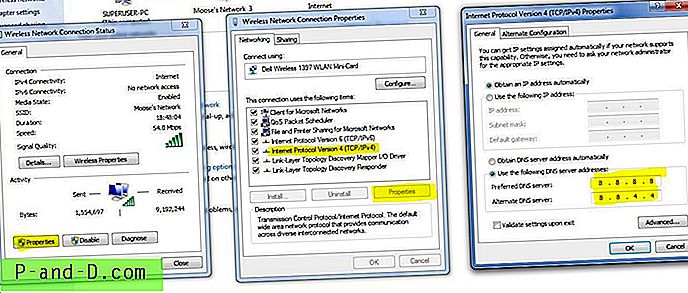
단계 1. Windows에서 ' ncpa.cpl '을 검색하십시오.
단계 2. 인터넷 프로토콜 버전 4 (TCP / IPv4) 라는 옵션을 찾으십시오 .
단계 3. 클릭하고 속성 버튼을 클릭하십시오.
단계 4. 이제 다음 DNS 서버를 수동으로 사용하십시오. 기본 DNS 서버는 8.8.8.8, 대체 DNS 서버는 8.8.4.4 (Google의 공개 DNS) (IP를 자동으로 설정)
단계 5. 브라우저를 다시 시작하고 웹 사이트를 확인하십시오.
3. 오래된 DNS 플러시
DNS 캐시가 오래된 경우에도 오류가 발생하며 수동으로 삭제하십시오.
- 그렇게하려면 간단히 입력하십시오. 승 + R
- 검색 창에 cmd를 입력 하십시오.
- ipconfig / flushdns 를 입력하고 Enter를 누르십시오.
- Chrome을 사용하여 문제를 해결하려면 컴퓨터를 다시 시작하세요.
4. TCP, IP / Fix Google Chrome을 재설정 해보십시오.
명령 프롬프트에서 다음 명령을이 순서대로 실행하십시오 (입력 한 후 Enter 키를 눌러 각 명령을 실행하십시오).
ipconfig / release
ipconfig / all
ipconfig / flushdns
ipconfig / 갱신
netsh int ip 세트 dns
netsh winsock 재설정
5. Chrome을 기본 설정으로 복원합니다.
- 주소 표시 줄에 chrome : // flags / 를 입력하고 Enter 키를 누르십시오.
- 모두 기본값으로 재설정 버튼이 표시됩니다.
- 기본값으로 재설정을 클릭하고 Chrome 브라우저를 다시 시작하십시오.
6. 드라이버 업데이트
약간 까다로운 것으로 생각할 수도 있지만 오래된 네트워크 드라이버가 일종의 연결 문제를 일으킬 수 있기 때문에 소프트웨어 드라이버를 업데이트하면 구출 될 수 있습니다. 드라이버를 업데이트하여 컴퓨터 수의 Chrome DNS 문제를 직접 해결했습니다. 다음은 동일한 작업을 수행 할 수있는 간단한 단계입니다.
- Windows + R 키로 실행 메뉴 열기
- 검색 창에 devmgmt.msc 를 입력하고 Enter 키를 누릅니다.
- 이제 장치 관리 창에 나타납니다. 네트워크 어댑터를 찾으십시오 .
- 마우스 오른쪽 버튼을 클릭하고 드롭 다운 메뉴에서 드라이버 소프트웨어 업데이트를 선택하십시오.
- 그런 다음 드라이버 소프트웨어에서 내 컴퓨터 찾아보기 옵션을 선택하십시오 .
- 다음 단계에서는 컴퓨터의 장치 드라이버 목록에서 직접 선택을 선택 합니다.
- 이제 호환 가능한 하드웨어를 선택하고 다음을 클릭하십시오.
완료되고 드라이버가 성공적으로 업데이트되면 컴퓨터를 다시 시작하고 문제를 확인할 수 있습니다. 수정해야합니다.
7. DNS 클라이언트를 다시 시작하십시오.
DNS 클라이언트를 다시 시작하면 PC에서 'DNS 프로브 완료 nxdomain'오류를 해결할 수도 있습니다.
- Windows 키 + R → 서비스 유형 입력 MSC → Enter 키 를 눌러 서비스 창을 엽니 다.
- DNS 클라이언트를 찾아 마우스 오른쪽 단추로 클릭하십시오.
- 옵션에서 다시 시작 을 클릭하여 DNS 클라이언트를 다시 시작하십시오. 끝난!!
8. DNS 예측 서비스 / Fix DNS 프로브 비활성화
- Chrome 설정으로 이동
- 아래로 스크롤하여 고급 설정을 클릭하십시오 .
- 여기에 ' 예측 서비스를 사용하여 페이지를 더 빨리로드하는 '옵션이 표시됩니다.
- 확인란을 선택 해제하고 브라우저를 다시 시작하십시오.
8. 일부 다른 방법 / Fix DNS 오류 Chrome
위의 방법으로 문제가 해결되지 않으면 아래 나열된 다른 방법을 시도하십시오.
1. 안티 바이러스 제거
일부 사람들은 바이러스 백신 프로그램 (대부분 McAfee)을 제거한 후 문제가 사라 졌다고보고했습니다.
2. 방화벽 비활성화
Chrome을 연결하려고 할 때 일부 앱이 방해 할 수 있으므로 방화벽을 사용 중지하면 문제가 해결 될 수 있습니다. 이것은 당신에게도 해결책이 될 수 있습니다. 방화벽을 비활성화하고 오류를 확인하십시오.
3. 안전 모드에서 연결을 시도하십시오
컴퓨터를 안전 모드로 부팅하고 Chrome을로드 해보십시오. 안전 모드는 내장 된 유용한 파일로만 구성되므로 타사 소프트웨어로 인해 문제가 발생하는지 확인할 수 있습니다. 이렇게하려면 컴퓨터를 재부팅하고 F8 키를 누르십시오. 그런 다음 옵션 목록에서 안전한 네트워킹 환경 을 선택하십시오.
9. 오래된 DNS 플러시
DNS 캐시가 오래된 경우에도 오류가 발생하며 수동으로 삭제하십시오.
- 그렇게하려면 간단히 입력하십시오.
승 + R
- 검색 창에 cmd를 입력 하십시오.
- ipconfig / flushdns hit Enter를 입력하십시오.
- Chrome을 사용하여 문제를 해결하려면 컴퓨터를 다시 시작하세요.
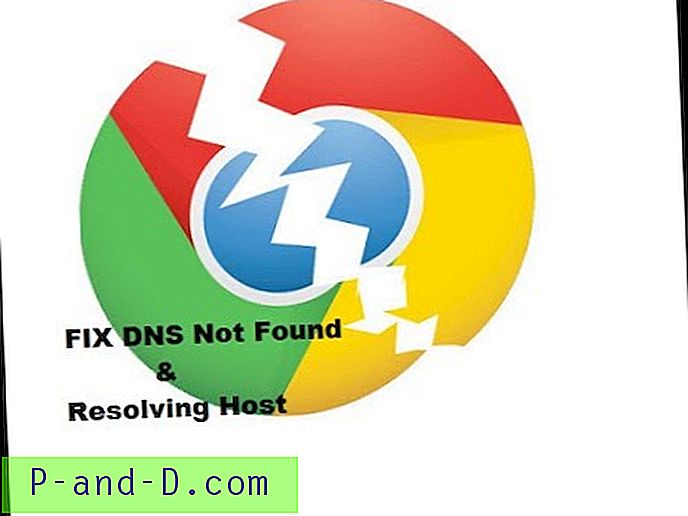
YouTube에서이 비디오를보십시오
YouTube 구독
참고 및 결론 : 게시물이 도움이 되었기 때문에 DNS 프로브 완료 NXDomain Chrome 오류를 해결하는 데 도움이 되었기를 바랍니다. 제안에 대한 질문은 아래에 의견을 말하십시오. 건배!